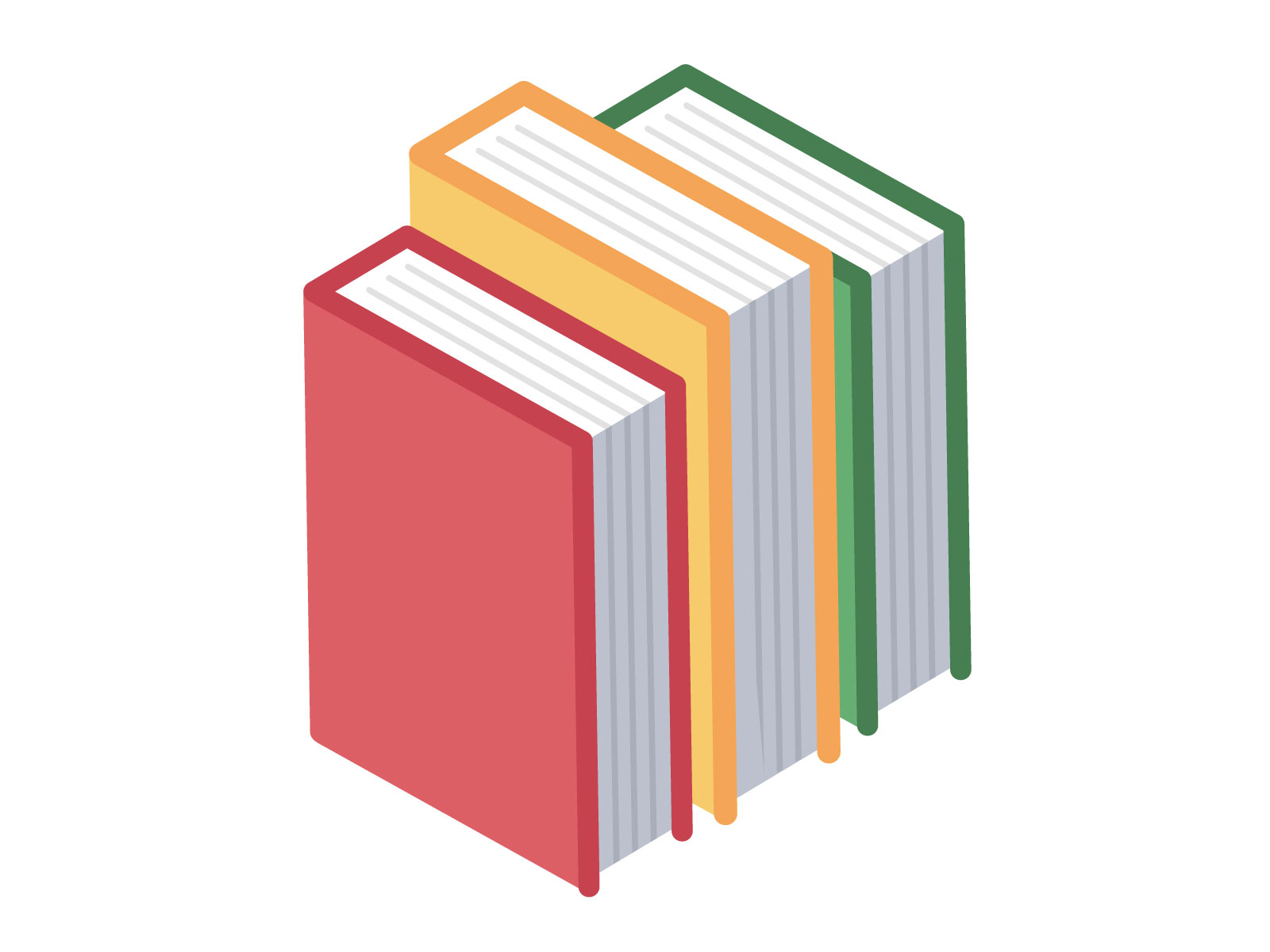メニューバーからは、設定やファイル操作を行えます。
Menu
Open Recent
最近開いたファイルの中から選択して開きます。
Save As
ファイル名を指定して保存します。ファイル名に日本語は使えません。
Change Map Size
マップサイズを変更します。
新しいサイズに合わせて、作成済みのファイルを拡大縮小することもできます。
Create Detail Map
現在のマップから指定した一部を切り出して、拡大マップを作成します。
Preferences
環境設定。
設定項目については、「Preferences」を参照。
Open User Folder
拡張パックインストール用のユーザフォルダを開きます。
Online Manual
オンラインマニュアルへのリンクです。ぶっちゃけほとんど中身がありません…。
Community Links
拡張パックやマップを販売しているサードパーティーのサイトへのリンク。
無料のものもあります。
Premium Art Packs
公式による拡張パック販売ページへのリンクです。2種類のパックが販売されています。
Extract Map Data
調査中。
Repackage Map Data
調査中。
Exit
アプリケーションを終了します。
New
Map Size
マップのサイズを指定します。
サイズ指定はWidth (幅) とHeight (高さ) をpx単位で指定するか、Template (テンプレート) から規定サイズを選択して指定します。
テンプレートには次のサイズが用意されています。
- HD 720p (1280x720px)
- Full HD 1080p (1920x1080px)
- 4K Ultra HD (3840x2160px)
- A2 [300dpi] (7016x4960px)
- A3 [300 dpi] (4960x3508px)
- A4 [300 dpi] (3508x2480px)
- A5 [300 dpi] (2480x1754px)
- A6 [300 dpi] (1754x1240px)
- US Letter [300dpi] (3300x2550px)
- Equirectangular 4K (4096x2048px)
さらに縦長か横長かを選択します
- Landscape (横長)
- Portlrait (縦長)
サイズは後から変更可能です。
Theme
使用するテーマを選択します。
テーマについて詳しくは「Theme」を参照。
Open
保存済みのマップを選択して開きます。
Save
作成中のマップをファイルに保存します。ファイル名に日本語は使えません。
Import
Heightmap (高さマップ) をインポートします。
Export
現在開いているマップを画像ファイル形式にエクスポートします。
Image
画像の種類を、次の中から選択します。
- Normal (標準)
- 2x Upscale (2倍拡大)
Multiplane (マルチプレーン)- Hightmap (高さマップ)
Multiplaneはオプションには表示されますが、実際のところ使えていません。今のところ我が家の環境ではアプリが100%クラッシュします。
Format
出力するファイル形式を、次の中から選択します。
- PNG
- JPEG
- WEBP
Theme
テーマを変更または保存します。
「Apply」ボタンをクリックすれば、選択したテーマを現在のマップに適用します。
「Save As」ボタンをクリックすれば、現在のテーマ設定に名前をつけて保存します。保存したテーマはカスタムテーマとして利用可能になります。
Themes
新しく読み込むテーマを選択します。
テーマについて詳しくは「Theme」を参照。
Apply Filter
テーマの中に定義されている項目のうち、どれを適用するかを選択します。
- Water Texture
- Ground Texture
- Waste HSV
- Vignette Effect
- Coastal Effects
- Freshwater Effects
- Ground Color Palette
- Water Color Palette
- Path Color
- Label Presets
Assets
読み込むアセットを指定します。拡張パックをたくさんインストールすると、一覧の中から探すのが大変になりますが、読み込むものを絞り込むことで楽にできます。
Undo/Redo
「元に戻す (Command+Z)」「やり直す (Command+Y)」の操作を行います。この操作はショートカットからも行えます。
Help
サポートサイトへのリンクです。
サポートはDiscordおよびr/Wonderdraft (reddit)で行われています。